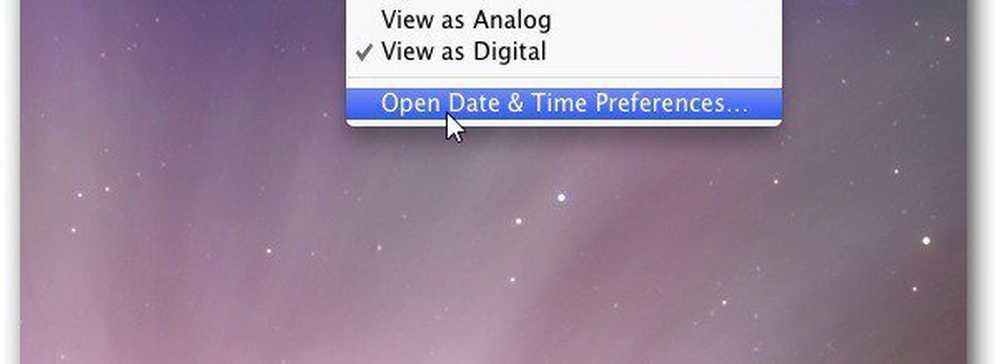Mac OS X Lion Slik krypterer du eksterne disker

Denne prosessen lar deg kryptere USB eksterne harddisker, flash-stasjoner og SD-kort. OS X Lion bruker Filevault2 med XTS - AES 128 bit kryptering for å holde sikkerhetskopiert data sikkert.
Koble til den eksterne stasjonen du vil kryptere til Mac-en. Klikk deretter Gå >> Verktøy fra verktøylinjen.

Dobbeltklikk deretter på Diskverktøy.

Når Disk Utility starter, finn den eksterne disken til venstre og marker den. Her krypterer jeg en 16 GB flash-stasjon. For å legge til kryptering må du formatere stasjonen. Så sørg for at alle data du trenger på den, er sikkerhetskopiert først.

I Diskverktøy klikker du på Slett-fanen. Velg deretter krypteringsformatet som skal brukes. For best resultat bruk Mac OS Extended (Journaled, Encrypted).

Skriv inn et minneverdig navn for stasjonen din. Klikk deretter på Slett-knappen.

Da blir du bedt om å taste inn et sikkert passord to ganger for å starte krypteringsprosessen. Bruk et sterkt passord med mange store og små bokstaver, tall og symboler. Jo sterkere passord jo bedre! Diskverktøy viser et passordstyrke meter mens du skriver inn passordet.
Hvis du vil, skriv inn et hint for passordet ditt - men det er ikke nødvendig. Klikk på Slett-knappen.

Diskverktøy formater og krypterer stasjonen. Du får se en fremdriftslinje nederst til høyre i verktøyvinduet.

Du er klar. Legg til dine hemmelige filer av verdensdominasjon til den krypterte stasjonen.

Skyt det så trygt ut.

Neste gang du kobler stasjonen til Mac-en din, blir du bedt om passordet du opprettet for kryptert volum. Jeg anbefaler ikke at du får muligheten til å huske passordet i nøkkelringen - spesielt på en delt datamaskin.

Når du har tastet inn passordet, klikker du på Lås opp. Nå kan du få tilgang til filene på den krypterte stasjonen.

Husk at krypteringsprotokollen bare fungerer på en Mac. Du kan bruke Diskverktøy til å formatere din eksterne disk til (MS-DOS) FAT, men den blir ikke kryptert. Et flott program for å kryptere stasjonen slik at det fungerer med Windows, Mac og Linux, prøv TruCrypt.
Mens du er i det, må du også kryptere iPhone, iPad eller iPod touch-sikkerhetskopiene.